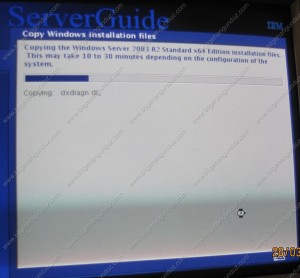Serverların kurulumunu kolaylaştırmak için IBM firmasının hazırlamış olduğu bu CD ile Sistemimizi boot ediyoruz ve aşağıdaki yönergeleri takip ederek katılımsız olarak Server kurulumunu gerçekleştire biliyoruz.
Program bizden kuracağımız işletim sistemini seçmemizi istiyor.
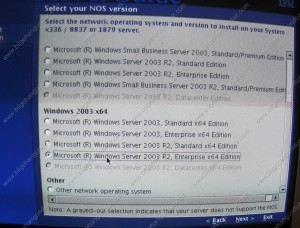
Aşağıdaki ekranda sırayla hangi süreçlerden geçeceğimizi gösteriyor.

İlk Süreç olan Tarih ve saat ayarlarını yapıyoruz.
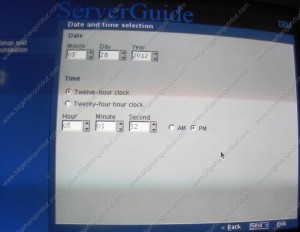
Sonra ikinci süreç olan disklerin içinde ne varsa sil diliyoruz. istersek diskler içindeki verilere dokunmadanda kurulumu yapa bilmemiz için Skip This Task seçebiliriz.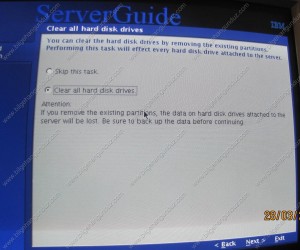
Üçüncü süreç olan Raid ayarlarına geçiyoruz.
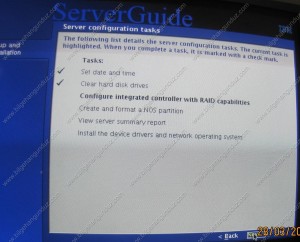
Aşağıda Raid Manager ekranı görünmekte eğer Disk temizleme işleminde skip deyip geçtik isek bu ekranda hiç bir şeye dokunmuyoruz. Diskte mevcut bir bir raid yapısı var ise önce “Delete Array” diyerek mevcut durumu siliyoruz sonra aşağıdaki ekranları uyguluyoruz. Eğer sunucuyu yeni aldık ve kuruluma başladık ise her hangi bir silme yapmadan direk Create seçerek devam ediyoruz.
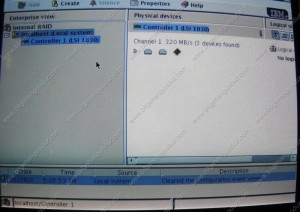
Bu ekranda ya herşeyi tek tek biz seçeceğiz yada hızlı ve kolay kurulumu seçerek sihirbazın bize yardımcı olmasını sağlıyacağız.
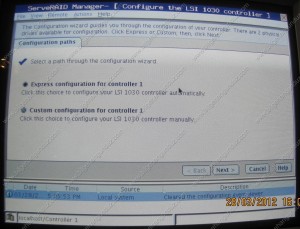
Bir önceki ekranda Next dediğimizde kurulum sihirbazı bizim için Raid1 uygun görüyor (Sistemde 2 adet disk olduğundan)Beğenmez isek Raid Level kısmını Raid0 olarak değiştire biliriz veya daha fazla disk takılı ise istediğimiz Raid seviyesini uygulaya biliriz.
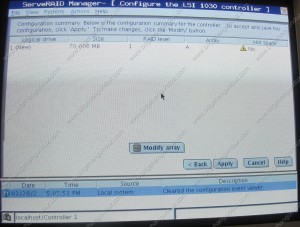
Önce Apply diyerek uygulatıyoruz sonra Exit diyerek raid manager ekranında görevler ekranına dönüyoruz eğer daha çok diskiniz var ve birden fazla array oluşturacak isek Continue seçiyoruz ve diğer arrayları oluşturuyoruz.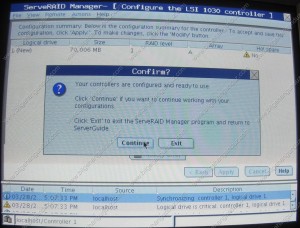
2 adet 72 Gb diski Raid 1 yaptığımız için toplamda 72 GB var bunun ne kadarını hangi partition yapacağımızı aşağıdaki ekrandan seçiyoruz ben tek partition yapıcam sadece 72 GB “C” sürücüsü olacak.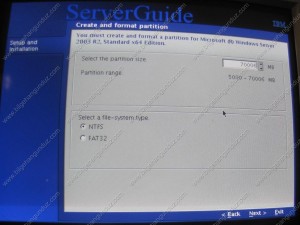
Disk durum özetini görüyoruz.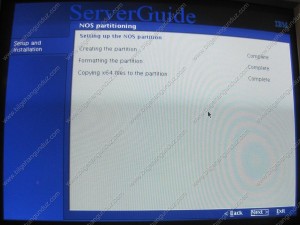
Sistem ile ilgili özeti görüyoruz.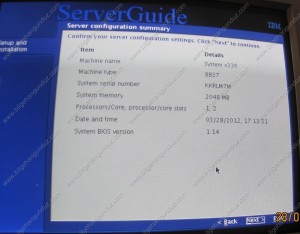
İşletim sistemi kurulumunda lazım olcak Server adı, Administrator şifresi ve Ürün Keyini bu ekranda giriyoruz.
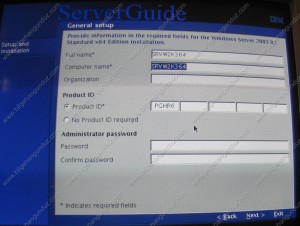
İster isek Network ayarlarını giriyoruz.
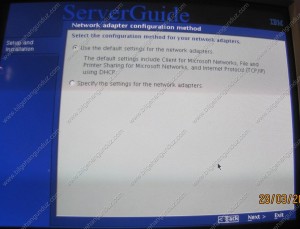
Lisans türünü seçiyoruz Per Server seçili ise kaç kullanıcı bağlanacak ise okadar sayı girmemiz gerekiyor.
Saat dilimi, Dil ayarları ve klavye seçeneklerinide aşağıdaki ekranda seçiyoruz.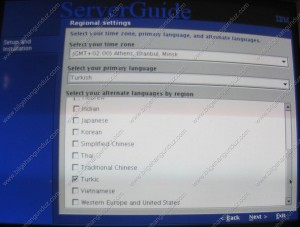
Sistem kurulurken üzerinde hangi bileşenlerin kurulmasını istiyor iseniz onuda buradan seçiyoruz.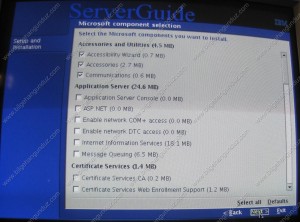
Katılımsız kurulum dosyasının oluşturulması süreci başlıyor.
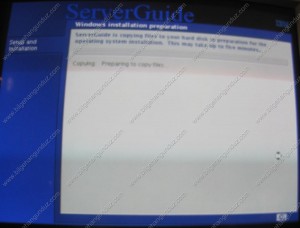
Bizden Windows CD mizi istiyor dosyaları kopyalamak için kurulumda böylece Cd ihtiyaç kalmayacak.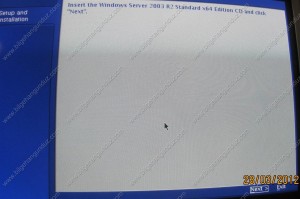
CD taktığımızda bize içindeki işletim sistemi hakkında bilgi veriyor bu CD de bu var eminsin bunu kurmak istediğine değilmi diyor.
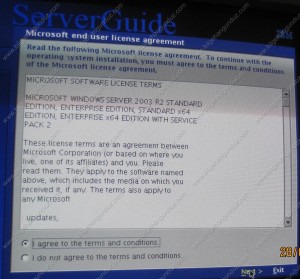
Sonra kurulum işlemi başlıyor, siz bundan sonra hiç birşey yapmıyorsunuz taki işletim sistemi kurulup bütün sürücüler yüklenip sistem yeniden açılıncaya kadar.